eclipse和myeclipse的配置(基于工作空间)
eclipse和myeclipse的配置是基于工作空间的,一旦工作空间发生改变,就需要重新配置。
以eclipse为例,新建工作空间后,选择Window--->Preferences;
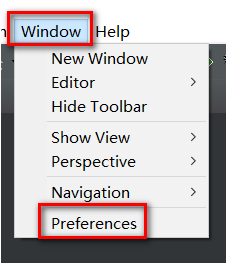
1、在Window--->Preferences中选择General--->Workspace,修改编码方式为UTF-8,点击Apply;
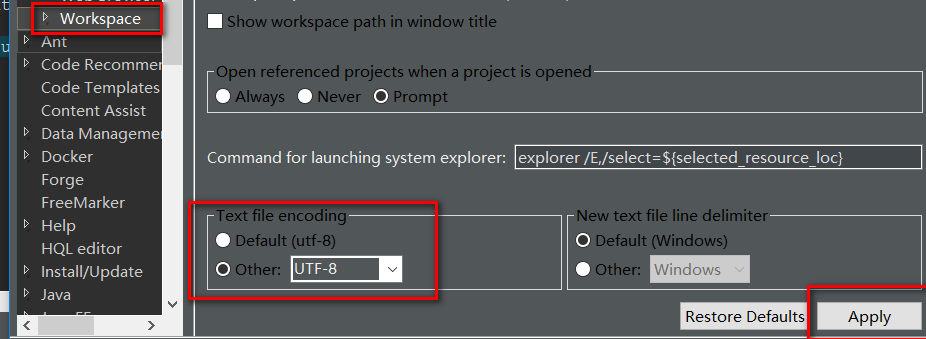
2、在Window--->Preferences中选择General---> Editors --->File Associations --->找到*.jsp--->选中要使用的编辑器--->点击Default;
注:myeclipse中选择MyEclipse JSP Editor,eclipse安装了JBoss插件,选用默认的还没有出问题。
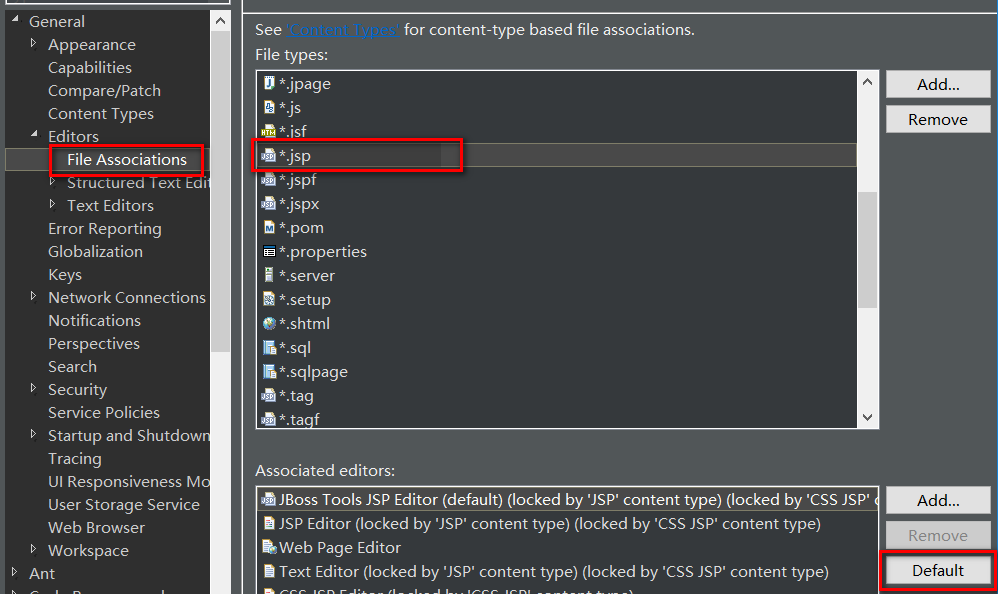
3、在Window--->Preferences中搜索jsp,在JSP Files中选择jsp的编码为UTF-8;
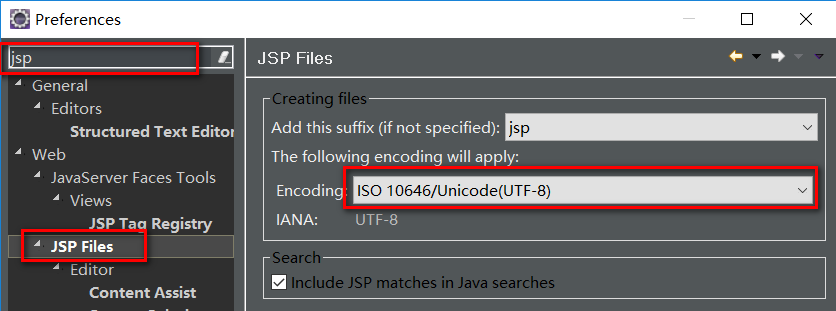
4、在Window--->Preferences中,选择Java下的Installed JREs,点击Add添加自己的jdk,尽量不要用默认的;
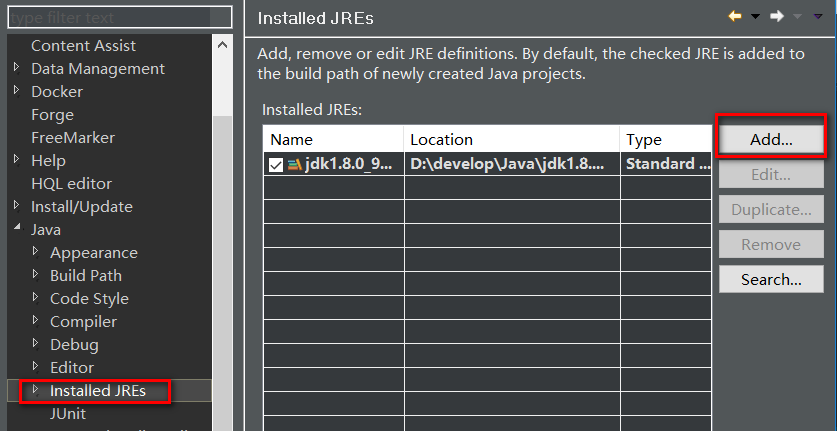
5、在Window--->Preferences中,选择Server--->Runtime Environments,点击Add添加自己的tomcat;

6、如果控制台或页面中,中文字体太小的话,需要设置一下字体,
(1)首先在C:\Windows\Fonts目录中下,找到Courier New,右键选择显示;
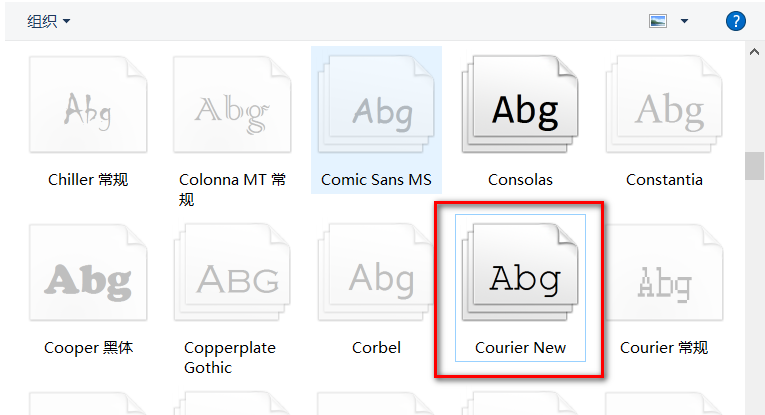
(2)在Window--->Preferences中,搜索font,选择Colors and Fonts--->Basic--->Text Fonts,点击Edit...,选择字体Courier New,然后确定。


注:myeclipse和eclipse的配置大致相同。
7、配置联想(不用按 Alt+/ 可出现自动提示,键入每个字母时出现提示)
在Window--->Preferences中,选择Java--->Editor--->Content Assist







